9 thủ thuật giúp bạn sử dụng Galaxy S20 hiệu quả hơn.
Một sản phẩm mới ra luôn mang đến nhiều tính năng độc đáo mà có thể ta chưa khám phá được hết. Nhân dịp Galaxy S20 series chính thức mở bán tại Việt Nam, hãy cùng tìm hiểu các thủ thuật để sử dụng máy được hoàn hảo hơn.
1. Tắt tính năng gọi Bixby trên phím nguồn
Bixby là trợ lý ảo được Samsung giới thiệu từ năm 2017 và xuất hiện trên nhiều sản phẩm smartphone của họ, có thể kích hoạt thông qua một phím cứng riêng. Tuy nhiên kể từ Galaxy Note10, Samsung đã gộp tính năng này chung với phím nguồn khiến cho người dùng đôi khi bị nhầm lẫn trong lúc thao tác.
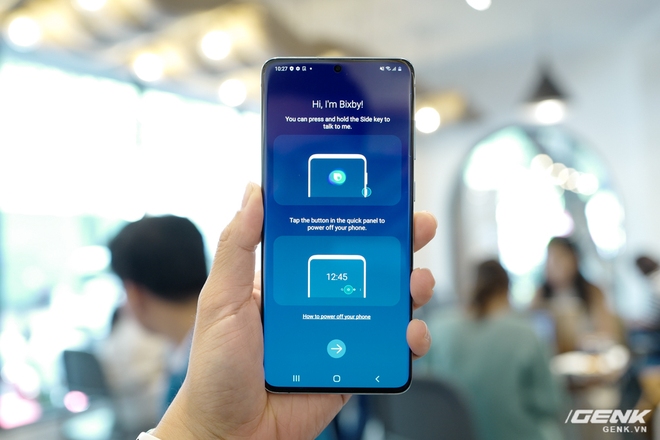
Nếu bạn không cần gọi nhanh Bixby từ phím nguồn và muốn phím này quay trở về chức năng chính ban đầu (tắt nguồn hoặc khởi động lại máy) thì vào phần Cài Đặt > Tính năng nâng cao > Phím cạnh và chọn Menu tắt nguồn.
Tại đây bạn cũng có thể lựa chọn nhấn 2 lần phím nguồn để kích hoạt camera hoặc các ứng dụng khác. Cá nhân mình thì để kích hoạt camera, rút ra khỏi túi bấm chụp khoảnh khắc nhanh rất tiện lợi.
2. Tùy chỉnh Màn hình cạnh (Edge Panel)
Màn hình cạnh là nơi bạn có thể đặt các shortcut ứng dụng hoặc danh bạ mà mình thường xuyên liên lạc để có thể gọi ra nhanh mà không cần các thao tác quá rườm rà. Chỉ cần vuốt từ cạnh phải (hoặc trái, tùy theo bạn lựa chọn) là Màn hình cạnh này sẽ xuất hiện.

Để tùy chỉnh, bạn vuốt màn hình cạnh ra, sau đó chọn biểu tượng Cài Đặt để có thể thêm bớt, thay đổi các ứng dụng, các bảng nhắc nhở, la bàn, thời tiết hoặc danh bạ tùy thích.
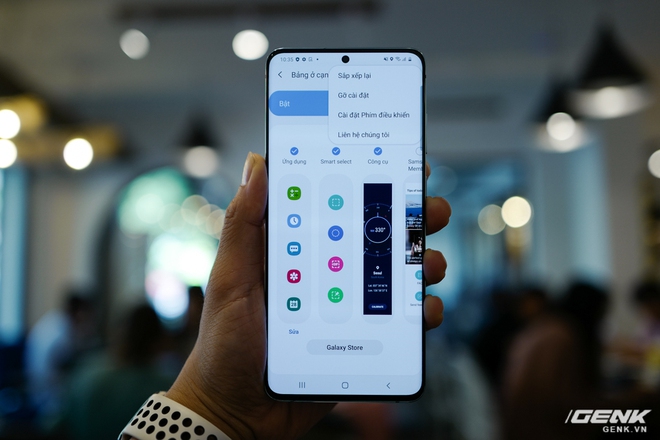
Ngoài ra, bạn có thể điều chỉnh thêm vị trí, độ trong suốt, kích thước và màu sắc của cả màn hình cạnh này bằng cách vào mục Cài đặt Phím điều khiển.
3. Quick Share (Chia sẻ nhanh)
Đây là tính năng mới xuất hiện trên dòng Galaxy S20 và giống như tên gọi, nó dùng để chia sẻ nhanh các nội dung như hình ảnh, video cho các điện thoại Galaxy S20 khác đang bật tính năng này lên. Samsung cho biết, tính năng này có thể chia sẻ với 5 thiết bị cùng 1 lúc trong phạm vi gần nhau và thời gian tới sẽ cập nhật thêm cho các dòng máy khác của họ.
Vậy nếu bạn đang dùng dòng Galaxy S20 mới, và muốn chia sẻ với bạn bè hoặc người yêu (cũng đang dùng dòng này) thì có thể bật tính năng Quick Share lên để chuyển nội dung nhanh chóng hơn.
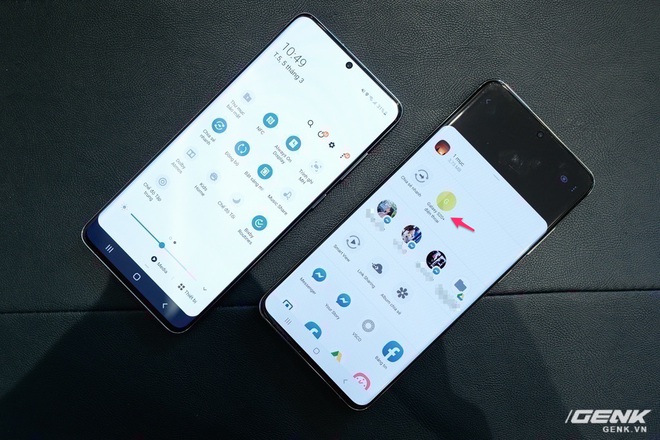
Để kích hoạt, bạn vuốt từ thanh thông báo xuống, tính năng Chia sẻ nhanh sẽ nằm ở trang 2 của thanh thông báo này. Và mỗi khi cần chia sẻ ảnh hay video gì, chỉ cần chọn nút chia sẻ, mục Quick Share sẽ xuất hiện tên điện thoại cũng đang bật tính năng này. Như trường hợp tôi đang làm ở đây là Galaxy S20 Ultra đang share tấm ảnh cho Galaxy S20 .
4. Phím chụp ảnh có nhiều công dụng hơn bạn nghĩ
Mở ứng dụng camera, chắc bạn nghĩ phím chụp ảnh chỉ có 1 thao tác duy nhất là nhấn chụp thôi đúng không? Vậy thì hãy thử nhấn và giữ nguyên nhé, lúc này Galaxy S20 sẽ quay video. Còn nếu vuốt phím chụp xuống và giữ, máy sẽ làm thao tác chụp liên tiếp nhiều tấm ảnh (Burst shot).
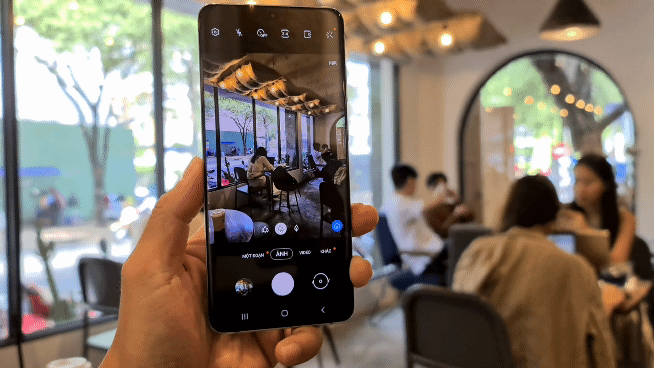
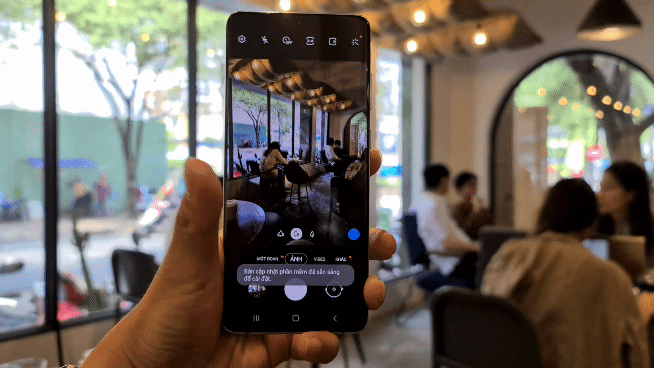
Ngoài ra, bạn cũng có thể kéo phím ảo ra bất cứ khu vực nào trên màn hình để có thể thao tác dễ dàng hơn.
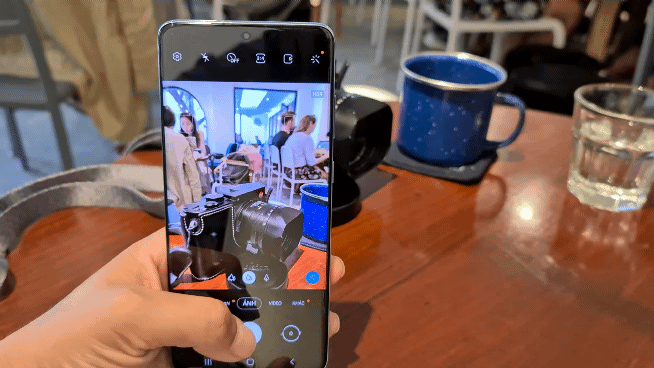
5. Kiểm soát các khoảng zoom dễ dàng hơn
Giao diện camera của Galaxy S20 có chia các khoảng zoom khác nhau để người dùng có thể lựa chọn. Ví dụ khi bấm chọn biểu tượng 1 cái cây, tức kích hoạt camera tele, lúc này các khoảng zoom sẽ xuất hiện tương ứng 0.5x, 2x, 4x, 10x, 20x, 30x (đối với Galaxy S20 và S20 ) và 0.5x, 2x, 4x, 10x, 30x, 100x (với Galaxy S20 Ultra).
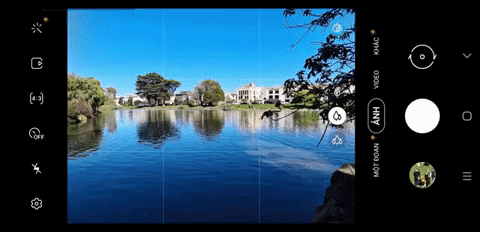
Ngoài ra bạn cũng có thể nhấn giữ vào một trong các con số zoom đó để kích hoạt thanh zoom manual để kéo theo mức mình mong muốn.
6. Đừng quên tính năng Single Take
Single Take, hay có cái tên là Một Đoạn, là tính năng rất hay chỉ mới được giới thiệu trên dòng Galaxy S20. Với tính năng này, máy sẽ ghi lại đoạn video ngắn, việc của bạn chỉ là cầm máy lia hết không gian hoặc hoạt động của mọi người và sau đó Galaxy S20 sẽ dùng AI để chọn lọc khoảnh khắc đẹp nhất, đưa ra kết quả bằng hình ảnh hoặc các đoạn video ngắn để có thể up ngay lên mạng xã hội mà không cần qua nhiều ứng dụng phức tạp khác.
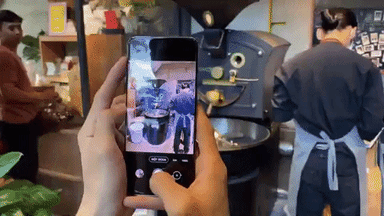
Bấm và di chuyển máy để bắt nhiều khoảnh khắc hơn.
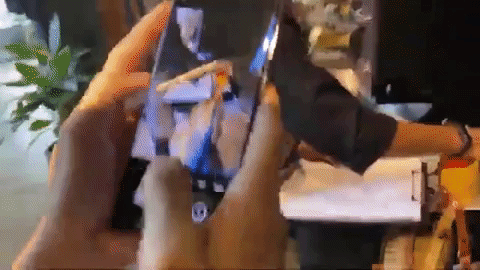
Và kết quả là đây, chỉ sợ là bạn không biết chọn cái nào để đăng lên thôi vì quá nhiều thứ hay ho.
7. Che "nốt ruồi duyên" nếu bạn không muốn nó xuất hiên
Vào Cài đặt > Màn hình > Ứng dụng toàn màn hình > Cài đặt nâng cao > Ẩn vùng khuyết máy ảnh. Lúc này viền đen sẽ phủ xuống khu vực này, bo tròn phần góc để bạn thấy tổng thể được tự nhiên hơn.
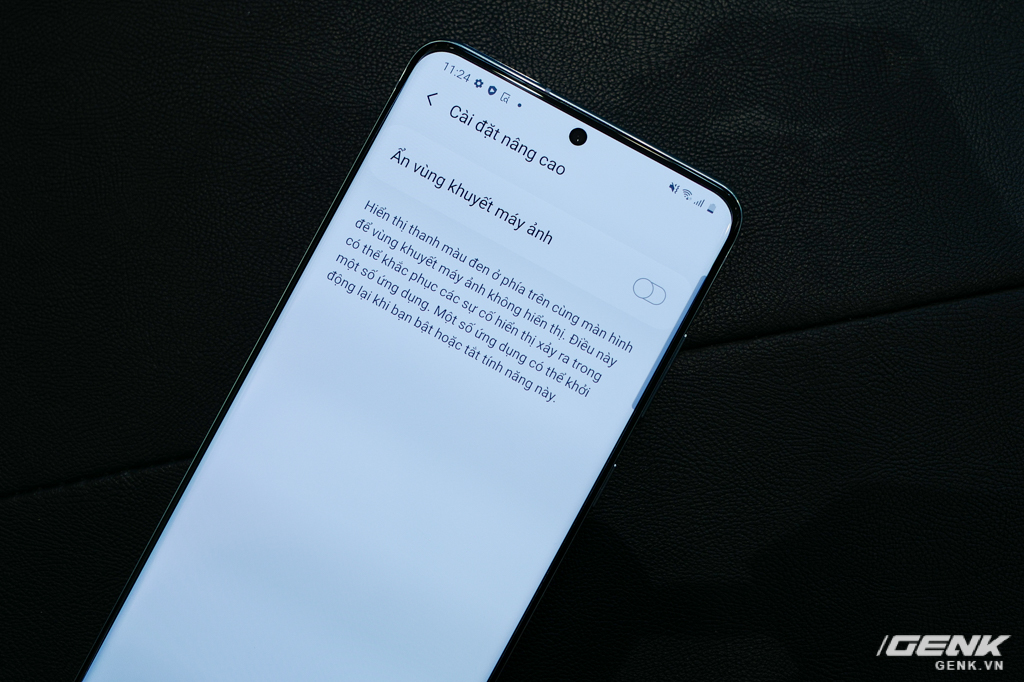
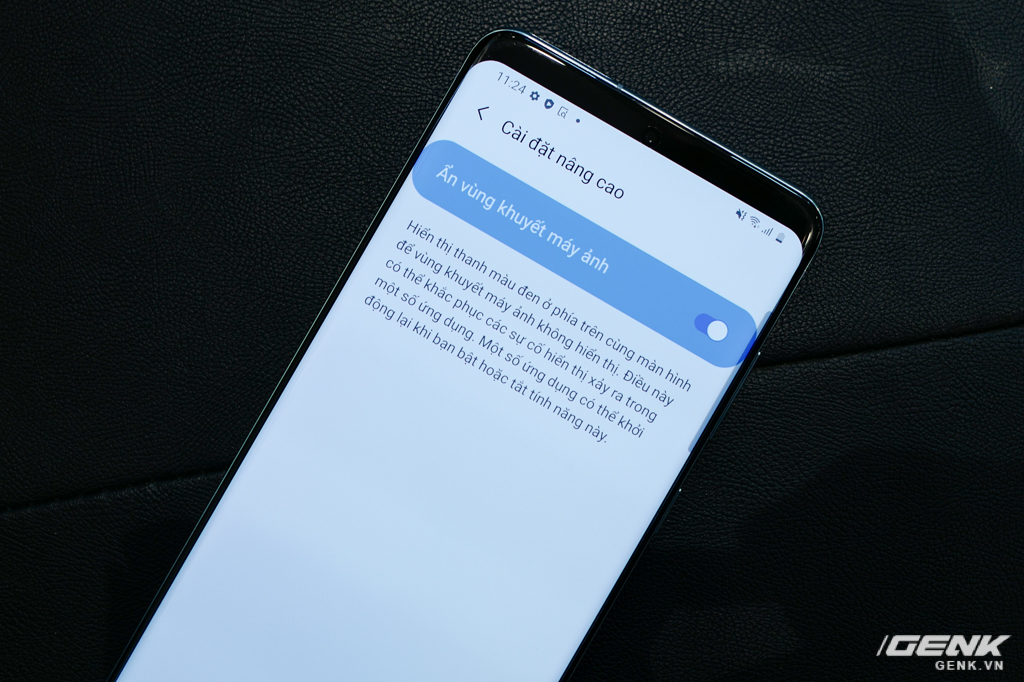
8. Bật độ làm tươi 120 Hz
Sẽ thật thiếu sót nếu dùng Galaxy S20 mà lại không mở độ làm tươi lên mức 120 Hz. Theo mặc định, máy chỉ để ở mức 60 Hz để tiết kiệm điện năng hơn, nhưng nếu bạn muốn trải nghiệm thị giác tốt hơn, nhìn mướt mắt hơn, nhất là ở các tựa game hành động hoặc xem phim có chuyển động nhanh, hãy bật 120 Hz lên nhé.
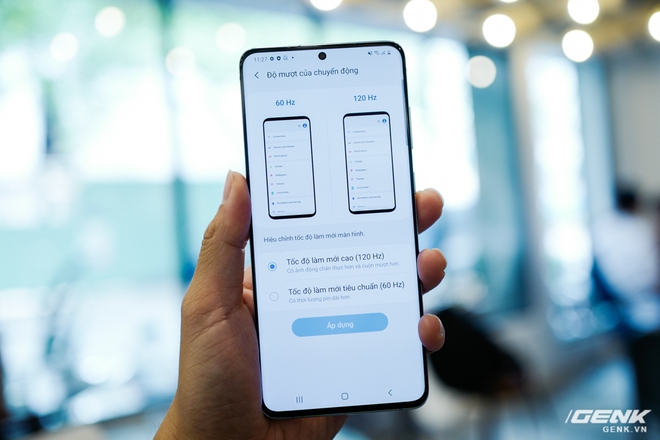
Vào Cài đặt > Màn hình > Độ mượt của chuyển động >Tốc độ làm mới cao (120 Hz).
9. Bật tính năng Always On
Always On cũng là 1 trong những đặc sản của Samsung vài năm gần đây, cho phép hiển thị một số thông tin như tin nhắn, cuộc gọi nhỡ, thời gian... ngay trên màn hình khóa.

Vào Cài Đặt > Màn hình Khóa > Always On Display (có thể lựa chọn luôn hiển thị hoặc chạm vào màn hình để hiển thị), bên cạnh đó bạn cũng có thể thay đổi kiểu đồng hồ hay thông tin bài nhạc đang được phát.
10. Bật ưu tiên ứng dụng để chạy nền nhanh hơn
Thông thường khi truy xuất các cửa sổ ứng dụng đang chạy và chọn Đóng tất cả thì đồng nghĩa tất cả các apps sẽ bị tắt để giải phóng RAM. Tuy nhiên có 1 số ứng dụng bạn không muốn thế, muốn ưu tiên để khi gọi lại vẫn có thể xuất hiện ngay.
Vậy thì lúc đó chỉ cần nhấn vào biểu tượng trên cửa sổ ứng dụng nào bạn muốn "giữ nguyên", sau đó chọn "Hãy tiếp tục mở để khởi động nhanh".
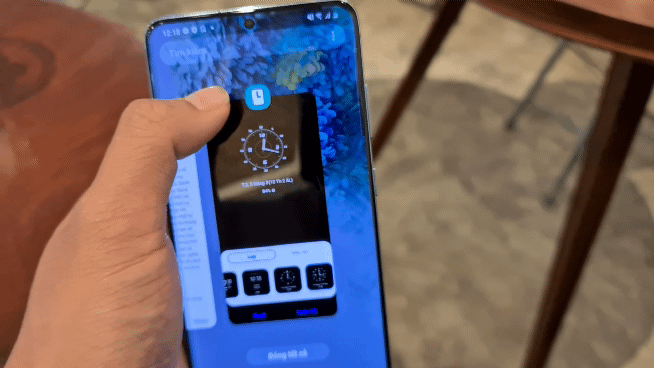
NỔI BẬT TRANG CHỦ

Từ viết code đến giám sát: Một công cụ của Microsoft sẽ 'giáng cấp' dân lập trình xuống vai trò 'quản đốc', phải kiểm tra xem AI đang làm gì mỗi ngày
Nghiên cứu của Microsoft cũng chỉ ra cách AutoDev có thể làm thay đổi bộ mặt ngành phát triển phần mềm, bằng cách phân công lại trách nhiệm trong công việc.

Phát ngôn đáng suy ngẫm của Elon Musk: thay vì chĩa tên lửa vào nhau, chúng ta nên hướng chúng tới những vì sao
